
Question : Comment fusionner des éléments similaires dans Excel rapidement et efficacement ? De grandes quantités de données dans Excel doivent souvent être regroupées et fusionnées selon des règles spécifiques, ce qui peut prendre du temps et être frustrant. ne t'inquiète pas! L'éditeur PHP Strawberry vous propose une méthode simple et efficace qui peut vous aider à fusionner facilement des éléments similaires et à organiser vos données. Lisez la suite pour savoir comment résoudre facilement ce problème.
Insérez d’abord un numéro de série auxiliaire sur le côté droit du tableau.
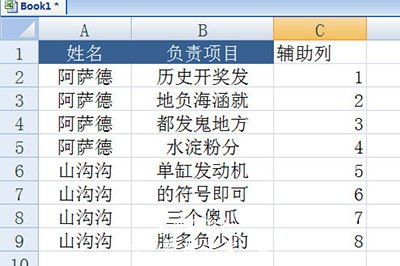
Cliquez ensuite sur [Tableau croisé dynamique] dans l'onglet [Insérer] ci-dessus.

Après la création, faites glisser la colonne auxiliaire et la colonne de nom dans le [Row Label] ci-dessous.
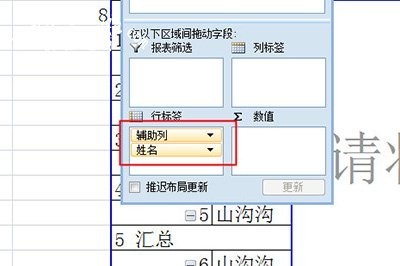
Cliquez ensuite sur l'option Tableau croisé dynamique dans le coin supérieur gauche et cochez [Fusionner et centrer les cellules étiquetées] dans le menu contextuel.
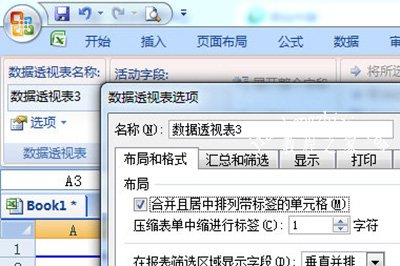
Puis passez à l'onglet [Conception] ci-dessus, sélectionnez de ne pas afficher les sous-totaux dans [Sous-classification], sélectionnez désactiver les lignes et les colonnes dans [Total] et sélectionnez l'affichage sous forme de tableau dans [Mise en page du rapport].
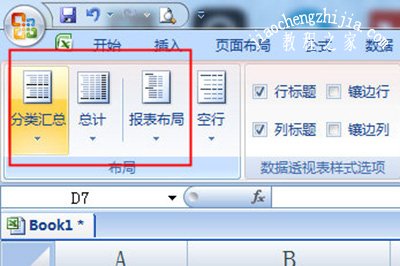
Enfin, on copie cette colonne du tableau de dialyse des données dans la colonne nom, et c'est tout. Cette méthode convient aux tableaux de données où la colonne de nom est désordonnée au début. Si elle est unifiée depuis le début, vous pouvez directement fusionner et centrer les cellules.

Ce qui précède est le contenu détaillé de. pour plus d'informations, suivez d'autres articles connexes sur le site Web de PHP en chinois!
 Formules de permutation et de combinaison couramment utilisées
Formules de permutation et de combinaison couramment utilisées
 utilisation du nœud clone
utilisation du nœud clone
 Tutoriel du portefeuille Eou web3
Tutoriel du portefeuille Eou web3
 Recommandation du logiciel de programmation PHP
Recommandation du logiciel de programmation PHP
 Prix de la pièce U aujourd'hui
Prix de la pièce U aujourd'hui
 Que dois-je faire si II ne peut pas démarrer ?
Que dois-je faire si II ne peut pas démarrer ?
 Quelle carte est la carte TF ?
Quelle carte est la carte TF ?
 Comment générer des nombres aléatoires en js
Comment générer des nombres aléatoires en js